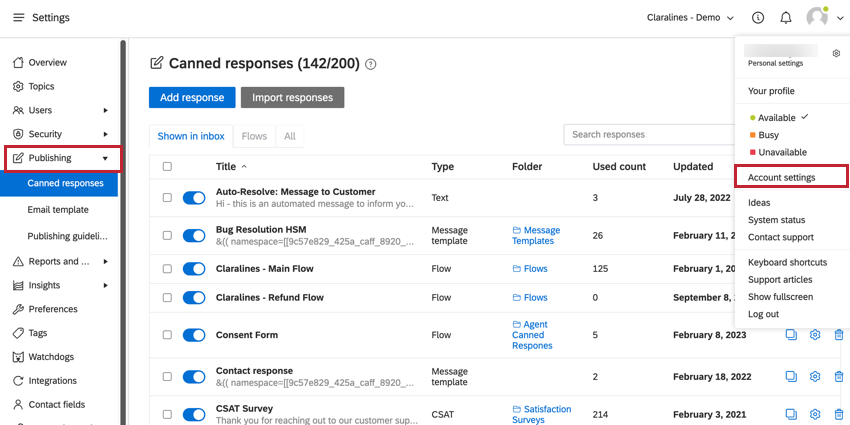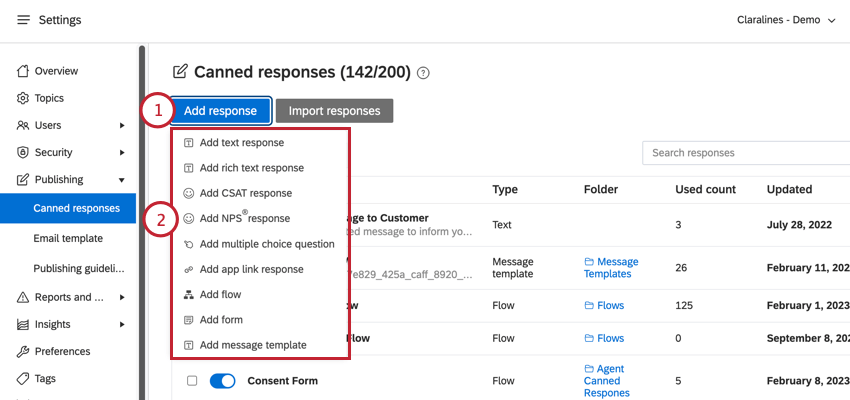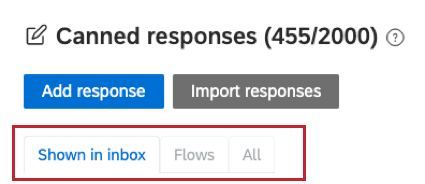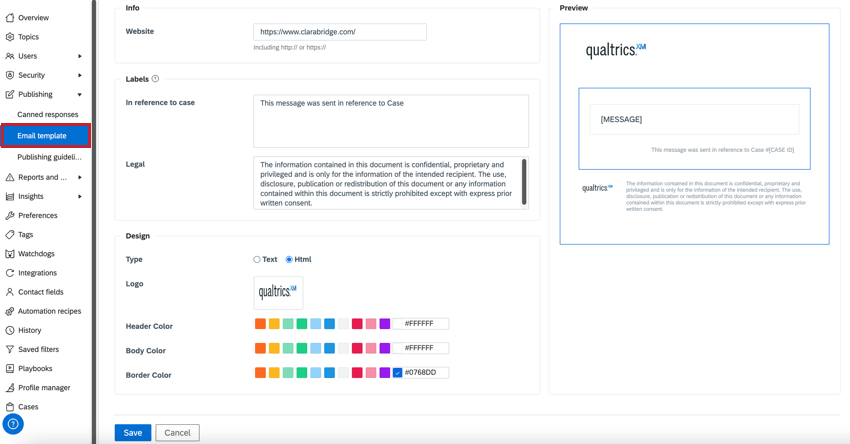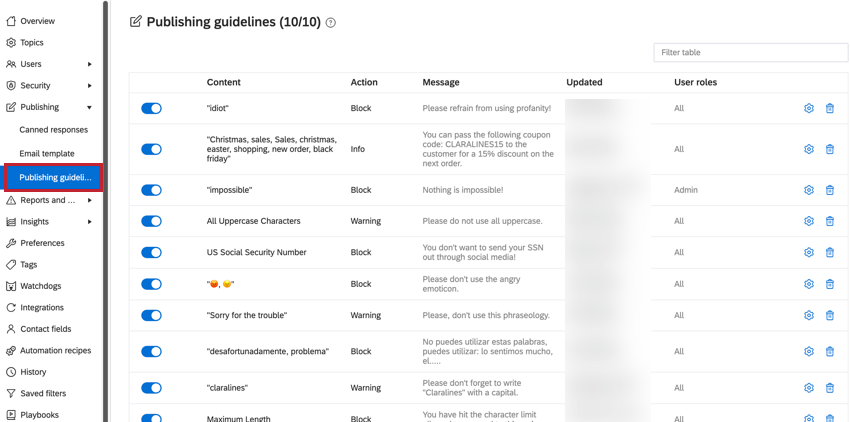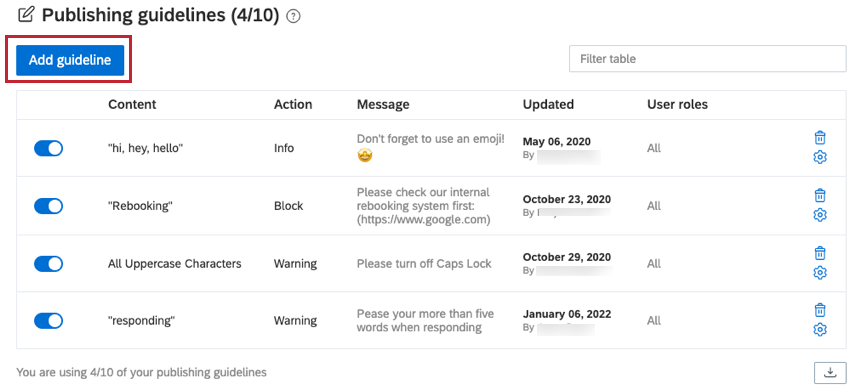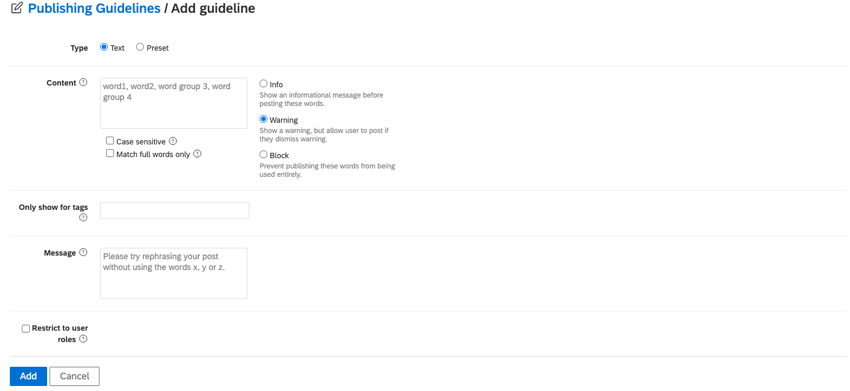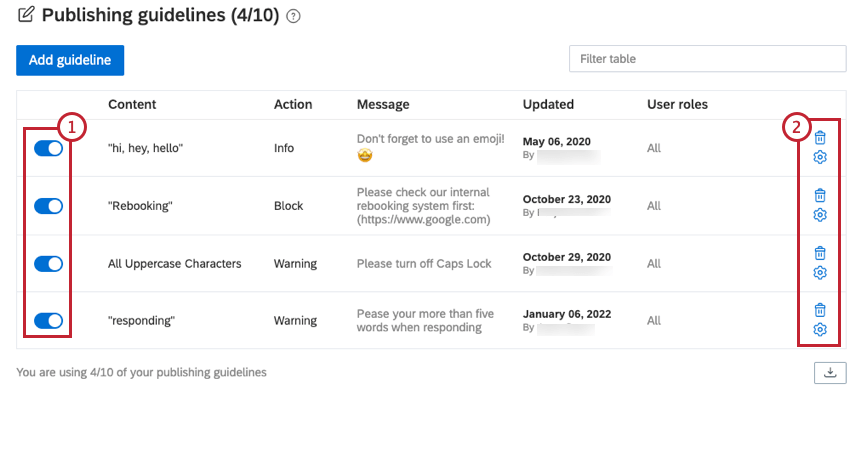Configurações de publicação
Sobre as configurações de publicação
A seção Publicação das Configurações da conta permite que você altere configurações específicas relacionadas à publicação de conteúdo no Social Connect.
Respostas predefinidas
Crie respostas predefinidas para facilitar e agilizar a resposta a mensagens recebidas com frequência. respostas predefinidas podem ser usadas posteriormente ao trabalhar na guia Publicação ou na Caixa de entrada.
Adição de uma resposta predefinida
- Na guia Canned response (Resposta predefinida ), clique no botão Add response (Adicionar resposta ).
- Escolha o tipo de resposta automática que você deseja adicionar. Suas opções incluem:
- Resposta de texto: responda com um texto simples.
- Resposta com rich text: responda com rich text.
- CSAT: crie e envie um índice de satisfação do cliente.
- NPS: crie e envie uma net promoter score.
- Múltipla Opção de resposta: crie e envie perguntas múltipla escolha para o Facebook e o Twitter.
- Fluxo: crie um esquema ou um bot baseado em fluxo.
- Modelo de mensagem: configure uma mensagem altamente estruturada (HSM) para seus fluxos do WhatsApp, Live chat ou Telegram.
Dependendo do tipo de resposta automática que você estiver adicionando, uma tela diferente será aberta, solicitando o preenchimento de informações para personalizar a resposta automática de acordo com suas necessidades pessoais.
Importação de Respostas predefinidas
Você pode importar respostas predefinidas usando um arquivo CSV. Ao criar seu arquivo, você precisará incluir as seguintes colunas:
- Texto: Escreva a mensagem que você gostaria de usar e reutilizar como uma resposta automática.
- Título: Dê à sua resposta automática um nome mais descritivo para encontrá-la facilmente no menu suspenso de seleção.
- Pasta: Mantenha suas respostas predefinidas organizadas e facilmente pesquisáveis em pastas.
- Rótulo: Dê um ou mais rótulos respostas predefinidas. Essas etiquetas podem ser pesquisadas, o que o ajudará a encontrar a resposta certa mais rapidamente.
- Crie um arquivo CSV contendo as colunas encontradas acima.
- Na página respostas predefinidas , clique em Importar respostas.
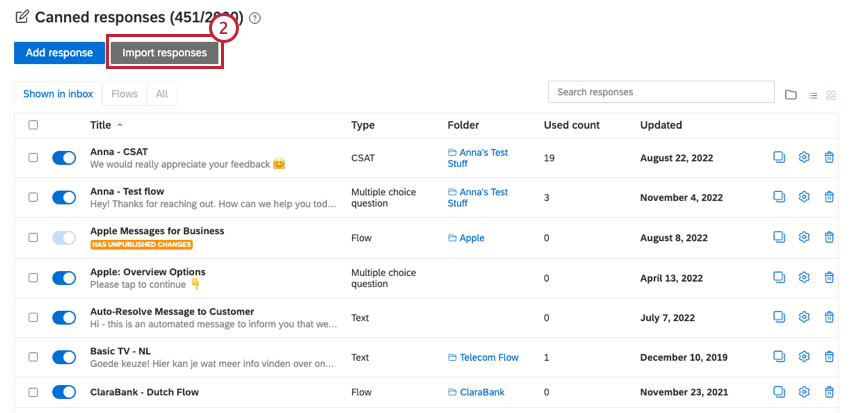
- Clique no ícone do clipe de papel para selecionar o arquivo CSV em seu computador.
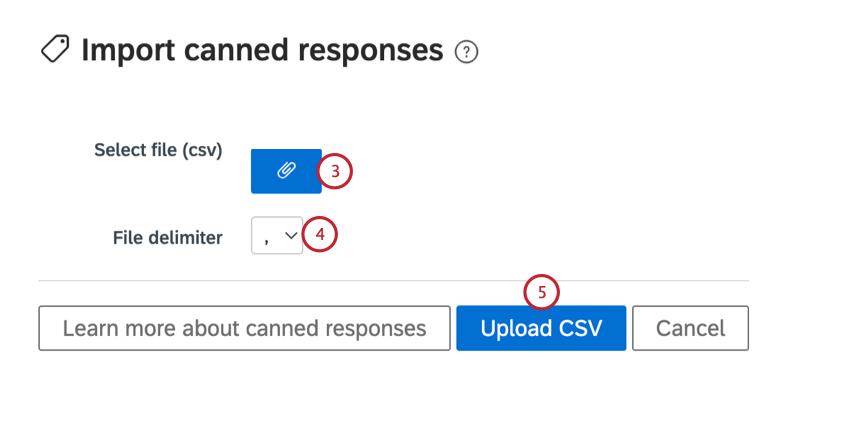
- Selecione o delimitador de arquivo usado pelo seu arquivo.
Qdica: se estiver usando um CSV, seu delimitador será uma vírgula.
- Clique em Upload CSV.
- Selecione os nomes das colunas para os atributos listados da resposta predefinida. Apenas o texto é necessário.
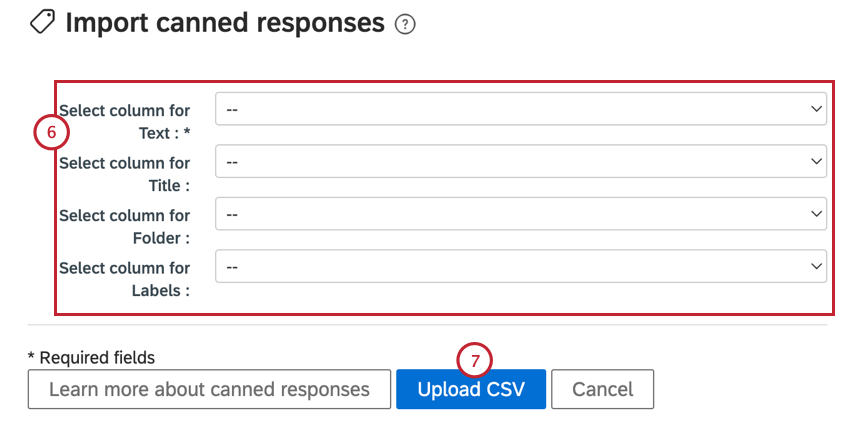
- Clique em Upload CSV.
Organização de Respostas predefinidas
Pastas
As pastas permitem restringir a visualização de respostas específicas pelos usuários e filtrar suas respostas para mostrar apenas as que estão em uma pasta específica.
Para adicionar uma pasta:
- Vá até o botão Folders (Pastas).
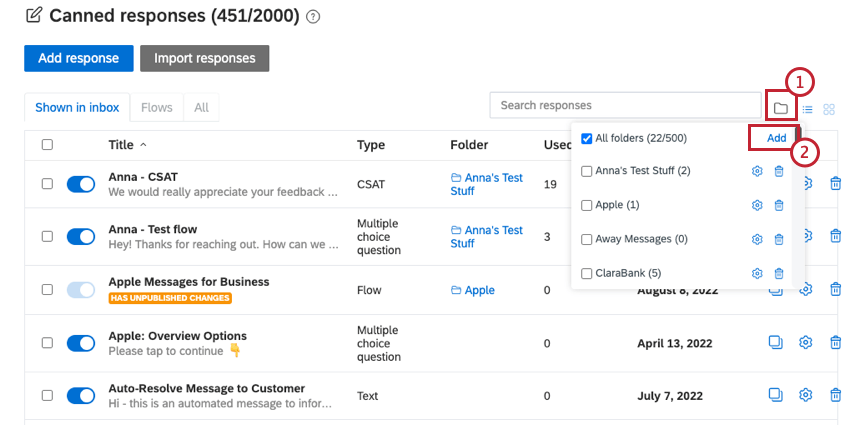
- Clique em Add (Adicionar ) avançar de “All folders” (Todas as pastas)
- Dê um nome à pasta.
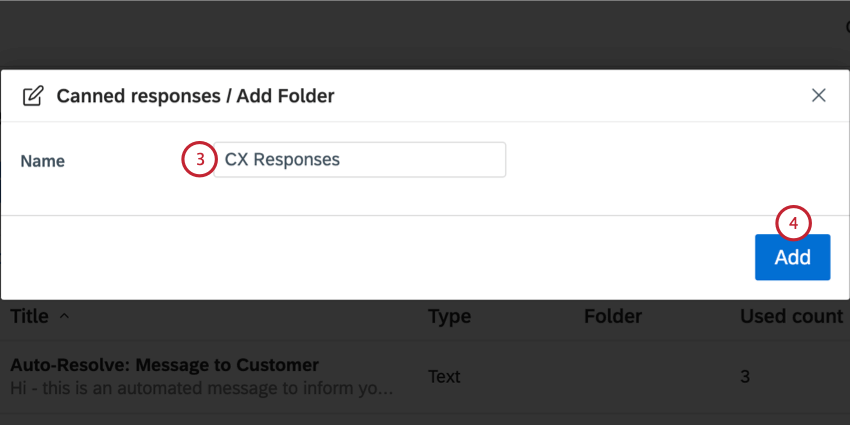
- Clique em Adicionar.
Guias
Há três guias diferentes nas respostas predefinidas:
- Mostrado na caixa de entrada: Todas as respostas predefinidas que têm a opção “Mostrar na caixa de entrada” ativada.
- Fluxos: Todos os fluxos. Não inclui os cartões no fluxo.
- All: Exibe tudo.
Modelos de e-mail
A guia Modelo de e-mail permite que você configure um modelo para os e-mails enviados, de modo que possa reutilizar rapidamente um formato de e-mail.
Ao criar seu modelo de e-mail, inclua o seguinte:
- Site: Inclua o URL de seu site no rodapé do e-mail.
- Em referência ao caso: Use esse rótulo para fornecer mais informações aos seus clientes sobre como a reclamação deles está sendo rastreada.
- Legal: Use esse rótulo para preencher a política legal de sua empresa com relação à confidencialidade do e-mail.
- Tipo:
- Texto: Use um formato simples de somente texto.
- HTML: Formate também o HTML de seu e-mail.
- Logotipo: Adicione uma imagem de logotipo ao seu e-mail
- Cores do e-mail: Escolha cores para as seguintes áreas de seu e-mail:
- Cabeçalho
- Corpo
- Borda
Uma visualização do modelo de e-mail será exibida no lado direito da página à medida que você personalizar o e-mail. Você pode usar essa visualização para ver como os e-mails ficarão quando forem enviados aos clientes. Quando terminar de criar seu modelo de e-mail, clique em Salvar na parte inferior da página.
Diretrizes de publicação
As diretrizes de publicação o ajudam a controlar as mensagens externas, restringindo os agentes ou alertando-os sobre o uso de palavras ou frases específicas ao se comunicarem em seus perfis sociais.
Adição de diretrizes
Clique no botão Adicionar diretriz quando estiver na página de visão geral das diretrizes de publicação.
Em seguida, você preencherá os seguintes campos:
- Tipo: Escolha o tipo de diretriz:
- Texto: Crie seu próprio subconjunto de palavras para acionador uma diretriz de publicação.
- Predefinição: escolha qualquer uma das predefinições disponíveis, incluindo endereços de e-mail, URLs ou endereços IP.
- Conteúdo: Lista as palavras ou grupos de palavras que seus usuários não devem usar ou, quando usadas, devem mostrar uma mensagem de aviso ou informação. Separe várias palavras ou frases com vírgulas.
- Tipo de aviso:
- Informações: Mostrar uma mensagem com um lembrete de que as palavras usadas não estão de acordo com as diretrizes da empresa.
- Aviso: Mostrar um aviso, bem como uma opção para ignorar o aviso para o agente.
- Bloco: Não há capacidade para o agente publicar o conteúdo.
- Mostrar somente para tags: aplicar a diretriz de publicação somente ao responder a menções com uma tag específica.
- Mensagem: Digite a mensagem que você deseja exibir para o agente que aciona a diretriz de publicação. Use isso para explicar o que há de errado com eles ou sugerir alternativas.
- Restringir a funções de usuário: Selecione quais funções de usuário são afetadas por esse conteúdo bloqueado.
Gerenciamento de diretrizes
A página de diretrizes de publicação mostra uma visão geral de todas as diretrizes de publicação na conta, exibindo o conteúdo, a ação, a mensagem, a data de atualização e as funções de usuário às quais elas aplicar.
Nesta página, você pode:
- Use o botão de alternância para ativar ou desativar a diretriz de publicação.
- Exclua a diretriz de publicação clicando no ícone lixeira lixeira ou edite a diretriz de publicação clicando no ícone de engrenagem.